深入VSCode:如何在VS2017编译器中优化C++项目构建的5大技巧
发布时间: 2025-01-09 18:02:15 阅读量: 5 订阅数: 9 


VSCode使用VS2017编译器
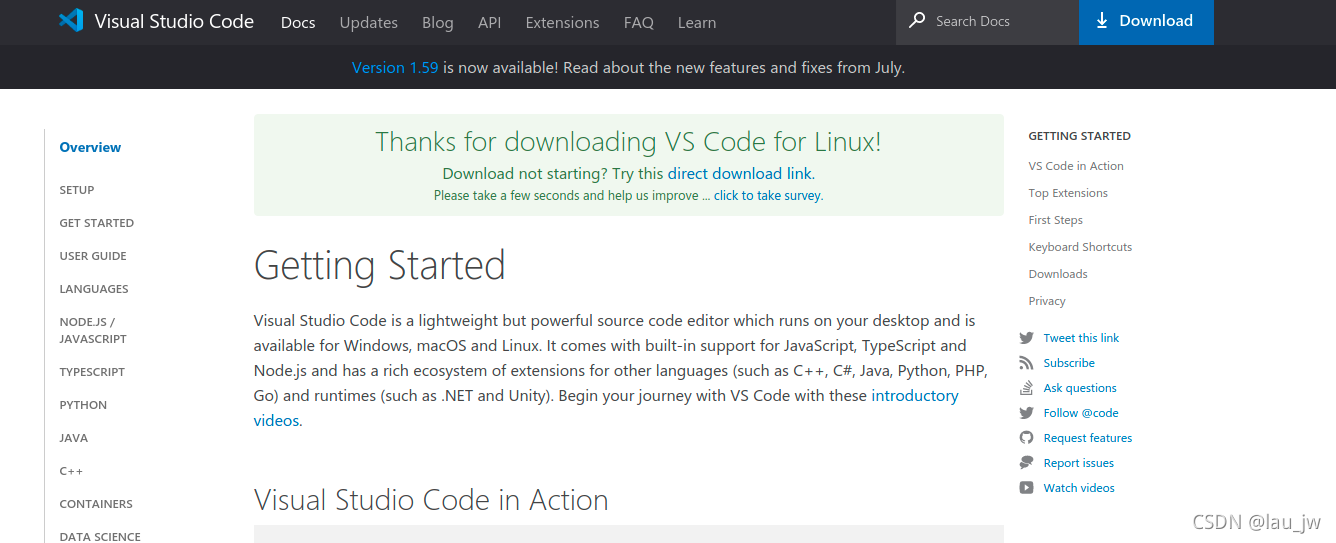
# 摘要
本文探讨了VSCode与VS2017编译器集成使用、C++项目构建过程的理解、提高构建效率的技巧、以及在VSCode中监控和调试C++项目的实践。文章首先阐述了构建系统的概念、组成和常见问题,随后介绍了通过VSCode中的任务运行器、编译器选项调整和插件应用来提升构建效率的具体方法。在调试方面,本文详细说明了如何配置launch.json进行项目调试,以及如何利用编译器诊断信息和性能分析工具进行实时分析和诊断。最后,文章通过案例研究展示了重构项目结构、实现CI/CD以及分析和应用构建优化策略的实际应用,旨在为C++开发者提供提高构建速度、简化调试过程和优化构建流程的有效指导。
# 关键字
VSCode;VS2017;C++项目构建;构建效率;调试;CI/CD;性能分析
参考资源链接:[VSCode配置VS2017编译器教程](https://wenku.csdn.net/doc/6412b709be7fbd1778d48dbc?spm=1055.2635.3001.10343)
# 1. VSCode与VS2017编译器的集成使用
在现代软件开发中,集成开发环境(IDE)和文本编辑器的选择对于开发效率和项目管理至关重要。Visual Studio Code(VSCode)凭借其轻量级、高度可定制和跨平台的特性,已成为前端开发者的首选工具。而Visual Studio 2017(VS2017),作为老牌的开发环境,在C++项目构建方面拥有强大的功能。两者结合使用,既能享受VSCode的灵活性,又能利用VS2017的深度构建支持。
## 1.1 安装和配置VSCode与VS2017
首先,确保你的系统中已安装Visual Studio 2017,选择包含C++开发工具的安装选项。接着,安装VSCode,安装扩展“C/C++”由Microsoft提供,它将与VS2017的编译器协同工作。
## 1.2 集成VS2017的编译器到VSCode
打开VSCode,使用快捷键`Ctrl + Shift + P`打开命令面板,输入并选择“C/C++: Edit Configurations(UI)”来配置编译器路径。确保此路径指向VS2017安装目录下的`cl.exe`。
## 1.3 简单的构建和运行示例
创建一个简单的C++程序,比如一个打印“Hello, World!”的程序。通过VSCode的终端,你可以使用命令`cl /EHsc hello.cpp`来编译这个程序。`/EHsc`参数启用了异常处理,`hello.cpp`是你源文件的名称。成功编译后,运行生成的`.exe`文件,你应该会看到输出结果。
这仅是VSCode与VS2017集成的开始。下一章,我们将探讨更深入的C++项目构建过程及其关键概念。
# 2. 理解C++项目构建过程
构建系统是软件开发中不可或缺的一部分,它负责将源代码转换成可执行的程序。在C++项目中,构建系统的作用尤为重要,因为它需要处理大量的编译、链接以及依赖管理。本章将深入探讨C++项目构建过程的概念、组成和常见问题。
## 2.1 构建系统的概念与组成
构建系统的概念与组成是构建过程的基础。理解这些概念能够帮助开发者更好地管理项目的构建流程。
### 2.1.1 构建过程中的关键步骤
构建过程主要包含以下关键步骤:
- **预处理**:这是构建的第一步,涉及处理源代码中的预处理器指令,比如宏定义和头文件包含。
- **编译**:编译器将预处理后的代码转换为汇编语言,然后将汇编代码编译成机器码,生成对象文件。
- **链接**:链接器将一个或多个对象文件与库文件结合,生成最终的可执行文件或库。
- **部署**:在某些情况下,构建系统还会包含将软件部署到服务器或其他环境的过程。
### 2.1.2 构建工具与编译器的角色
构建工具和编译器在构建系统中扮演着核心角色:
- **构建工具**:如Make、CMake、Ninja等,它们提供了一个框架,用于描述编译和链接过程,并管理依赖关系。构建工具利用构建脚本自动执行构建步骤。
- **编译器**:如GCC、Clang、MSVC等,它们负责执行实际的编译任务,将源代码转换为机器码。
构建工具与编译器通常相互配合,构建工具负责定义构建规则和依赖关系,编译器则负责具体的编译工作。
## 2.2 C++项目构建的常见问题
C++项目构建过程中常见的问题通常涉及编译错误和链接问题以及复杂的依赖管理。
### 2.2.1 编译错误和链接问题
编译错误通常发生在源代码不符合C++语法和语义规则时。链接问题则出现在编译器无法找到外部依赖或符号定义时。
- **编译错误**:编译器会提供错误信息和位置,开发者需要根据这些信息修正代码。
- **链接错误**:链接器错误通常更难以诊断,因为它们可能涉及到库的缺失、符号冲突或重复定义。
### 2.2.2 依赖管理和头文件包含
依赖管理是构建过程中的一个难点。C++项目通常依赖多个库,管理这些依赖关系是构建过程的一个重要组成部分。头文件包含问题通常涉及循环依赖、重复包含或不必要包含,这些问题可能会导致编译时间的增加。
- **依赖管理**:良好的依赖管理策略可以使用包管理器(如vcpkg、Conan)或者构建工具内置的依赖管理系统。
- **头文件包含**:应该使用预编译头文件(PCH)和包含保护(include guards)来管理头文件的包含,以减少编译时间。
在下一章节中,我们将深入探讨如何在VSCode中提高构建效率的技巧,包括自动化构建任务、调整编译器选项以及利用VSCode插件。
# 3. VSCode中提高构建效率的技巧
## 3.1 使用任务运行器自动化构建任务
### 3.1.1 配置tasks.json以自动化编译流程
在VSCode中,自动化构建任务是通过配置一个名为`tasks.json`的文件来实现的。这个文件定义了构建任务的各种参数和执行逻辑,使得我们可以一键触发构建过程。
#### 配置文件实例
在VSCode的`.vscode`文件夹中新建一个`tasks.json`文件,可以如下配置:
```json
{
"version": "2.0.0",
"tasks": [
{
"label": "C/C++: clang++ build active file",
"type": "shell",
"command": "/usr/bin/clang++",
"args": [
"-std=c++17",
"-stdlib=libc++",
"-g",
"${file}",
"-o",
"${fileDirname}/${fileBasenameNoExtension}"
],
"options": {
"cwd": "/usr/bin"
},
"problemMatcher": [
"$gcc"
],
"group": {
"kind": "build",
"isDefault": true
},
"detail": "compiler: /usr/bin/clang++"
}
]
}
```
#### 参数说明
- `label`: 给构建任务设置一个标签,用于在VSCode的任务菜单中识别。
- `type`: 指定任务的类型,通常是`shell`。
- `command`: 指定执行构建的命令,这里是一个C++编译器的路径。
- `args`: 是传递给命令的参数数组。
- `-std=c++17`: 指定使用的C++标准。
- `-stdlib=libc++`: 指定使用的标准库版本。
- `-g`: 生成调试信息。
- `${file}`: 当前激活的文件。
- `${fileDirname}` 和 `${fileBasenameNoExtension}`: 文件所在的目录以及不包含扩展名的文件名。
- `options`: 设置执行命令的当前工作目录。
- `problemMatcher`: 用于解析编译器输出中的错误和警告。
- `group`: 定义任务的组别,`kind` 设置为 `build`,`isDefault` 设置为 `true` 表示这是一个默认构建任务。
### 3.1.2 使用预编译头文件减少编译时间
预编译头文件(PCH)可以显著减少每次编译时的编译时间。在构建时,如果源文件中包含了PCH文件,则编译器可以跳过预处理阶段,从而减少编译的负担。
#### 如何使用预编译头
1. 创建一个包含共享头文件的头文件,例如`stdinc.h`。
2. 在`tasks.json`中配置编译命令以使用这个PCH文件。
3. 在其他源文件中包含这个PCH头文件。
示例的`tasks.json`配置片段可能如下:
```json
{
...
"args": [
"-include-pch",
```
0
0





